Како проверити тип ВиФи безбедности у оперативном систему Виндовс 11/10
У нашем свакодневном животу повезујемо наше уређаје са сваком познатом Ви-Фи(Wi-Fi) мрежом. Да ли сте икада размишљали о томе коју врсту безбедносног метода рутер следи? Шта ако сазнате да је обезбеђење слабо и да вас неко може прислушкивати? Можете рећи да сте унели лозинку док сте се повезивали на мрежу, али то није једина ствар на коју бисте се требали ослонити. Безбедност мреже(Network) не значи да треба да буде заштићена лозинком, већ зависи од типа безбедности(Security type) који рутер користи за обезбеђивање везе.
Како проверити тип ВиФи безбедности(WiFi Security) у Windows 11/10
Сада, пошто знамо да иза везе може постојати било која врста безбедности, требало би да будемо у могућности да их разликујемо. Да бисте проверили који тип мрежне безбедности(Network Security) успоставља наша веза, можете следити било који од ових метода:
- Коришћење подешавања Ви-Фи мреже
- Коришћење подешавања центра за мрежу(Network) и дељење(Sharing Center)
- Коришћење нетсх командне линије.
1] Коришћење подешавања Ви-Фи мреже
Ово је једна од најједноставнијих метода.
У оперативном систему Виндовс 10(Windows 10) кликните на икону мреже на траци задатака. Затим кликните на Својства(Properties) везе на коју сте повезани.
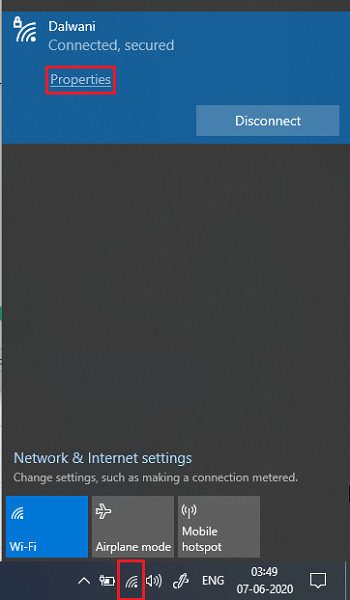
Померите(Scroll) се надоле кроз подешавања мреже и потражите Својства(Properties) .
У одељку Својства(Properties) потражите Тип безбедности.(Security type.)
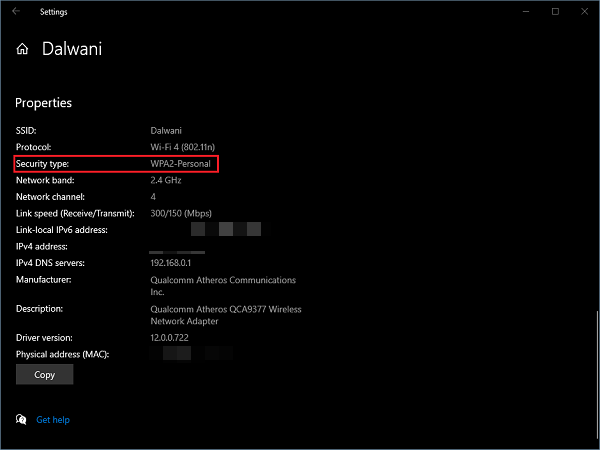
Тип безбедности који се тамо помиње је начин на који ваш Ви-Фи уређај за емитовање користи за обезбеђивање бежичних веза.
У оперативном систему Виндовс 11(Windows 11) отворите Settings > Network и Internet > Wi-Fi .
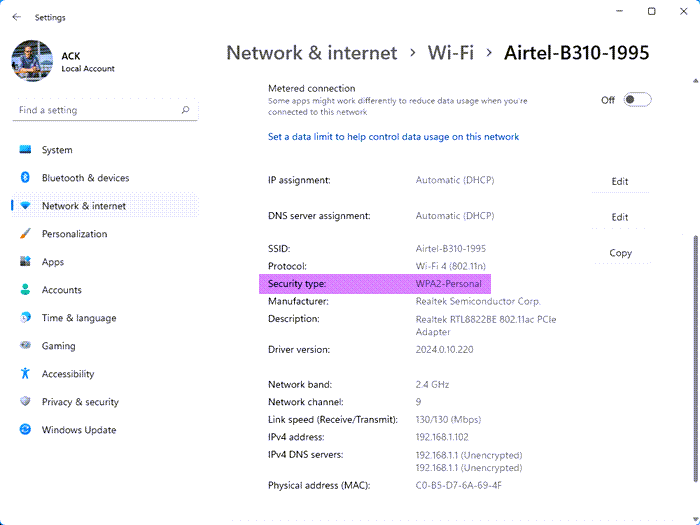
Кликните(Click) на повезану ВиФи(WiFi) мрежу и на следећој страници видећете приказан тип безбедности .(Security)
2] Коришћење подешавања центра за мрежу(Using Network) и дељење(Sharing Center)
Центар за мрежу и дељење(Network and Sharing Center) у контролној табли(Control Panel) бави се свим врстама подешавања везаних за мрежу. То може бити дељење датотека, мрежна веза итд.
Притисните тастере Вин(Win) + Р(R) да бисте отворили прозор Покрени . (Run)Откуцајте цонтрол(control) и притисните ентер.
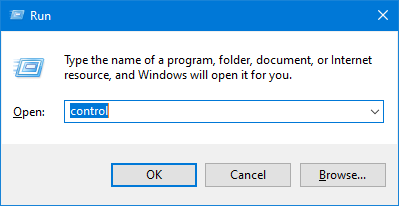
Кликните на Центар за мрежу и дељење. (Network and Sharing Center.)На левом панелу кликните на Промени подешавања адаптера(Change adapter settings) .
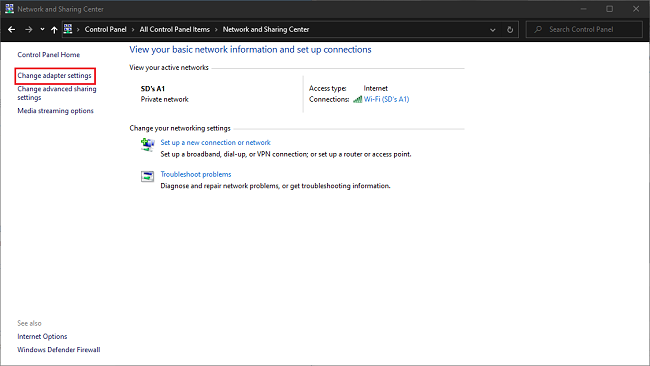
Двапут кликните на Ви-Фи(Wi-Fi) мрежни адаптер, отвориће се прозор Ви-Фи Статус .(Wi-Fi Status)
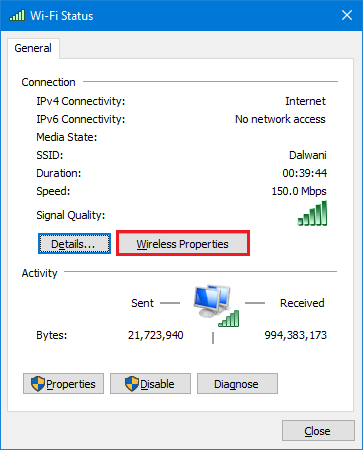
На картици Безбедност(Security) у својствима мреже можете да проверите Тип (type)безбедности(Security) и Тип (type)шифровања(Encryption) везе.
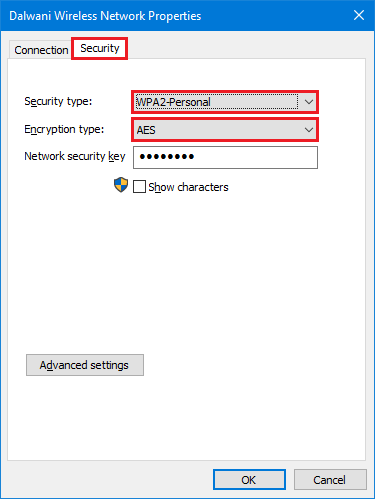
Можда сте приметили да вам овај метод такође омогућава да знате метод шифровања који користи ваш Ви-Фи уређај за емитовање.
3] Коришћење нетсх командне линије
Ако желите да више користите команде уместо да користите ГУИ(GUI) ( графички кориснички интерфејс(Graphical User Interface) ), можете добити исте информације користећи ову команду у командној линији(Command Prompt) или ПоверСхелл(PowerShell) - у.
Да бисте сазнали који тип безбедности користи Ви-Фи(Wi-Fi) на који сте повезани:
Идите у мени Старт(Start) , откуцајте цмд(cmd) и отворите командну (Command) линију(Prompt) као администратор(administrator) .
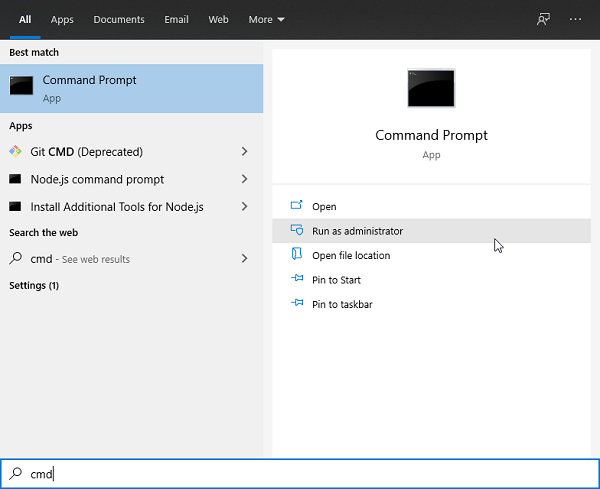
Унесите следећу команду и притисните Ентер(Enter) .
netsh wlan show interfaces
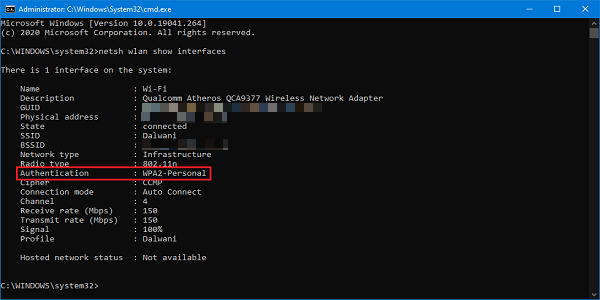
Ове методе ће вас обавестити о безбедносним мерама које Ви-Фи(Wi-Fi) уређај за емитовање предузима. Обавезно(Make) користите ВПА2-Персонал јер је то најбезбеднија опција коју ћете добити.
Прочитајте следеће(Read next) : Како пронаћи лозинку за Ви-Фи у Виндовс-у(How to find Wi-Fi password in Windows) .
Related posts
Поправите скокове пинга у ВиФи или Етхернет-у на Виндовс 11/10
Поправка: Црвени крст Кс на ВиФи-у или мрежна икона у оперативном систему Виндовс 11/10
Поправи грешку Нема интернета, безбедног ВиФи-а на Виндовс 11/10 [Поправљено]
Најбољи бесплатни алати за ВиФи мрежни скенер за Виндовс 11/10
Како да избришете профил ВиФи мреже из оперативног система Виндовс 11/10
Како избрисати Тхумбс.дб датотеке у мрежној фасцикли у оперативном систему Виндовс 11/10
Како користити алатку за упит порта (ПортКри.еке) у оперативном систему Виндовс 11/10
Како лако променити ДНС поставке у оперативном систему Виндовс 11/10
Како управљати ограничењем употребе података у оперативном систему Виндовс 11/10
Како преименовати или променити име активног мрежног профила у оперативном систему Виндовс 11/10
Како ресетовати Винсоцк у оперативном систему Виндовс 11/10
Пинг пренос није успео. Општа грешка грешке у оперативном систему Виндовс 11/10
СмартБите мрежна услуга узрокује спору брзину Интернета на Виндовс 11/10
Дошло је до грешке приликом обнављања Етхернет интерфејса на Виндовс 11/10
Нека мрежне датотеке буду увек доступне ван мреже у оперативном систему Виндовс 11/10
Омогућите мрежне везе док сте у модерном стању приправности на Виндовс 11/10
Није могуће мапирати мрежни диск у оперативном систему Виндовс 11/10
Заборавите профиле бежичне мреже у оперативном систему Виндовс 11/10
Како мапирати мрежни диск помоћу смерница групе на Виндовс 11/10
Откривање мреже је искључено и не укључује се у оперативном систему Виндовс 11/10
